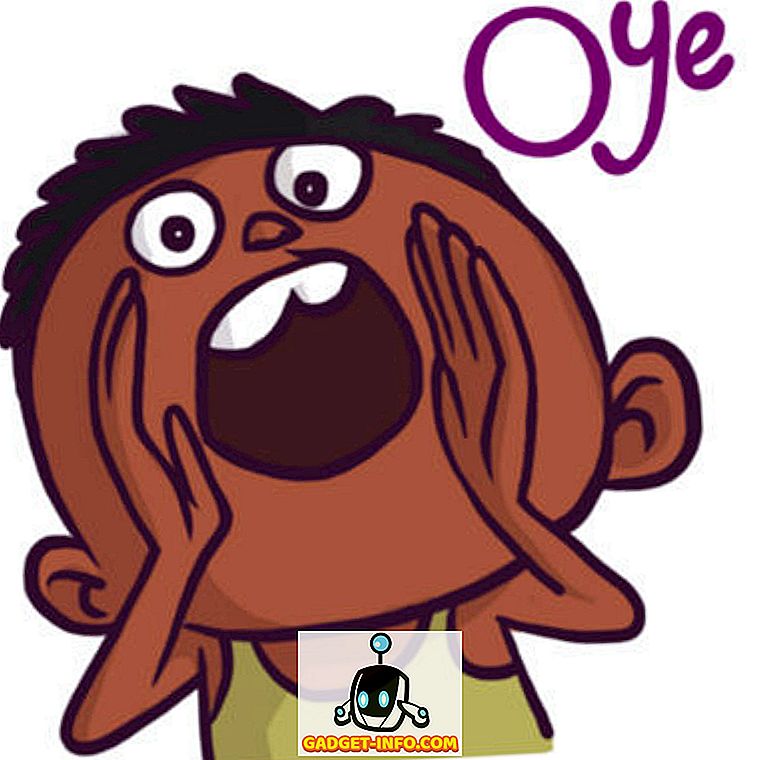L'adresse MAC ou l'adresse du contrôle d'accès au support est un identifiant unique attribué à la carte réseau de votre ordinateur Windows 10. L'adresse MAC de chaque périphérique matériel est unique, car s'il y avait deux périphériques dans le réseau avec la même adresse MAC, il n'y aurait aucun moyen de les différencier. Alors que l'adresse IP de chaque système d'un réseau est généralement attribuée de manière dynamique, l'adresse MAC est fixe et reste la même. En fait, il n’ya aucun moyen de changer l’adresse MAC de votre carte réseau. Toutefois, vous pouvez tromper votre système d’exploitation de diffuser une adresse MAC différente sur le réseau, en la modifiant efficacement. Alors, voici comment changer l’adresse MAC sur les appareils Windows 10 :
Trouvez votre adresse MAC dans Windows 10
Avant de modifier votre adresse MAC Windows 10, vous devez d'abord connaître votre adresse MAC réelle. C'est utile si vous faites une erreur et que vous devez restaurer votre adresse MAC à la valeur par défaut. Il vous suffit de suivre les étapes ci-dessous pour connaître l'adresse MAC de votre PC Windows 10:
- Lancer « Invite de commandes ». Vous pouvez le faire en appuyant sur " Windows + R ", en tapant "cmd" et en appuyant sur Entrée.

- Dans la fenêtre d'invite de commande, tapez «ipconfig / all».
- Vous verrez beaucoup d’informations sur les différentes interfaces réseau installées sur votre PC Windows. Faites défiler la liste jusqu'à ce que vous voyez celui qui ne dit pas « Media Disconnected ». Dans mon cas, il s'agit de « Wireless LAN Adapter WiFi ». La valeur à côté de « Adresse physique » est votre adresse MAC. Notez le.

Changer l'adresse MAC dans Windows 10
Changer l’adresse MAC dans Windows 10 est relativement facile. Suivez simplement les étapes ci-dessous pour modifier l'adresse MAC de votre PC Windows 10:
- Allez dans « Centre de contrôle -> Centre de réseau et de partage ».

- Ici, cliquez sur « Paramètres de l’adaptateur ».

- Cliquez avec le bouton droit sur l'adaptateur dont vous souhaitez modifier l'adresse MAC, puis sélectionnez «Propriétés».

- Dans la boîte de dialogue Propriétés qui s'ouvre, cliquez sur «Configurer».

- Passez à l'onglet "Avancé" et cliquez sur "Adresse réseau". Sélectionnez le bouton radio à côté de “Valeur” et entrez la nouvelle adresse MAC dans le champ de texte. Une fois cela fait, cliquez sur “Ok”.

Changer facilement l'adresse MAC sur les périphériques Windows 10
Vous pouvez utiliser cette méthode pour modifier facilement l'adresse MAC sur les périphériques Windows 10. Changer l'adresse MAC d'un périphérique peut être utile si vous essayez de contourner le blocage basé sur l'adresse MAC sur un routeur réseau. Toutefois, si le routeur utilise une liste blanche d'adresses MAC pour autoriser l'accès au réseau, vous devez vous assurer que vous utilisez une adresse MAC figurant dans la liste blanche du routeur. D'autre part, si le routeur utilise une liste noire d'adresses MAC, il vous suffit d'utiliser une adresse MAC qui ne figure pas sur cette liste noire, ce qui est relativement facile à faire.
Alors, avez-vous déjà eu à changer l'adresse MAC sur votre PC Windows 10? Comment avez-vous fait? Faites-nous savoir dans la section commentaires ci-dessous, ainsi que toute autre méthode à votre disposition pour modifier l'adresse MAC dans Windows 10.